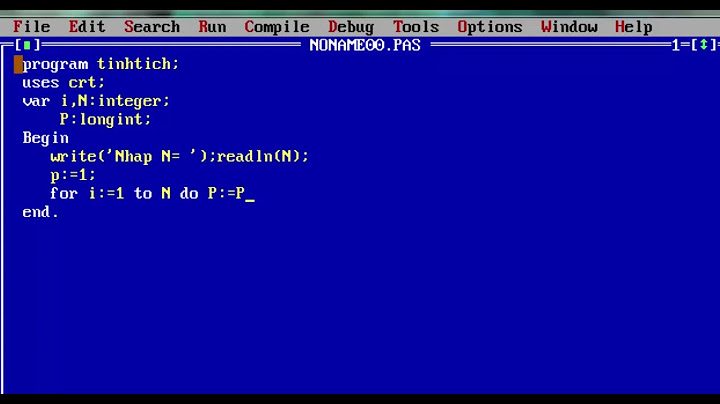Tình trạng iPhone bị sụt pin nhanh có khả năng xuất hiện sau 1 thời gian bạn sử dụng iPhone. Tuy nhiên, có nhiều nguyên nhân xoay quanh việc iPhone bị sụt pin nhanh, vậy làm sao để bạn xác định được, nếu cần, hãy tham khảo bài viết dưới đây nhé. Show  Nguyên nhân Pin iPhone bị sụt pin nhanh– Trước đây, đã từng có những phiên bản iOS bị than phiền rằng là nguyên nhân gây ra hàng loạt vụ hao pin nhanh hơn từ phía người dùng. Những phiên bản lỗi như vậy bạn cần phải nhanh chóng nâng cấp lên để có thể fix lỗi, vì khi được báo cáo lỗi, Apple sẽ tung ra bản cập nhật giúp sửa các lỗi đó, nếu bạn còn không chịu fix lỗi sẽ dễ dẫn đến tình trạng chai pin. – Do máy bị chai pin: trường hợp này rất hay gặp, vì thiết bị điện tử nếu sử dụng quá mức qui định của nó, pin sẽ dần dần bị yếu, đến 1 lúc nào đó sẽ có hiện tượng chai pin, mà 1 khi iPhone đã bị chai pin thì đồng nghĩa với việc pin sẽ tụt khá nhanh, cho dù không sử dụng nhiều. – Sử dụng không đúng sạc, tình trạng pin ảo: đây là 1 trường hợp hơi lạ, có nghĩa là nếu bạn sử dụng sạc không đúng của iPhone, mặc dù là nó báo đầy, nhưng lượng pin bên trong không hề đủ, do các loại sạc hiện nay không tương đồng với sạc iPhone, chưa tính sạc lô, ngoại trừ sạc phụ kiện chính hãng không theo máy, còn ngoài ra đều có dòng điện yếu hơn, nên cùng 1 lượng pin full mà nó nạp vào không đủ để nuôi iPhone. – Pin iPhone báo ảo cũng gần như trên, khi mà nó báo đầy chỉ là bên ngoài, thực chất bên trong nó lại không thể sử dụng được lâu. Cách sửa lỗi tình trạng iPhone bị sụt dung lượng pin nhanh– Trước tiên, bạn hãy thử cập nhật iOS hoặc khôi phục lại máy ( Xem hướng dẫn ) Việc này sẻ có thể giúp máy bạn khắc phục được lỗi sung đột phần mềm gây nóng máy hoặc có thể cập nhật được phiên bản nâng cấp vá lỗi của Apple  Xem thêm : Apple ra iOS 15.4.1 để sửa lỗi sụt pin nhanh cho iPhone Nếu xác định không phải do iOS thì bạn hãy nghĩ ngay đến do pin hoặc sạc. – Lưu ý cáp sạc, phải chắc rằng là hàng zin theo máy nhé, vì thời buổi bây giờ khó phân biệt được thật với lô lắm, thậm chí còn có hàng fake cao cấp nữa, chức năng và khả năng đều tốt nên khó phân biệt, hãy thử test sạc với bộ sạc và cáp khác của iPhone, sau đó kiểm tra thời lượng pin để chắc chắn khắc phục được. – Cần phải kiểm tra pin, hãy nhớ lại xem thiết bị đã sử dụng được bao lâu, nếu ước chừng trên 1000 vòng sạc 100% thì hãy đi kiểm tra pin, pin mặc dù bị chai nhưng vẫn không đến nối bị tụt nhanh, chỉ khi nào pin phồng, hư pin, pin chảy dung dịch thì mới dễ hư hỏng, thậm chí còn nguy hiểm hơn nữa. Hướng dẫn kiểm tra dung lượng pin iPhoneCó một sự thật là lúc mới mua về và sau một thời gian sử dụng, dung lượng pin iPhone sẽ có sự thay đổi đáng kể, việc kiểm tra dung lượng pin là rất cần thiết với người dùng iPhone. Mục đích việc kiểm tra dung lượng pin nhằm để biết được chính xác dung lượng pin iPhone mình là bao nhiêu, biết được tình trạng pin thực tế và có những biện pháp kịp thời để bảo vệ và hạn chế pin iphone bị chai.  Cách Kiểm TraDưới đây là cách kiểm tra dung lượng pin iPhone chính xác nhất mà bạn thực hiện trực tiếp kiểm tra trên điện thoại và không thông qua phần mềm nào cả. Bước 1. Bạn vào phần Cài đặt (Settings) > chọn Quyền riêng tư (Privacy) Bước 2. Kéo xuống dưới cùng và chọn vào Chẩn đoán và sử dụng (Analytics) > Bật mục Gửi tự động (Share iPhone Analytics) lên.  Lưu ý:
Bước 3. Khi vào mục Chẩn đoán & sử dụng (Analytics Data) sẽ thấy rất nhiều file dạng tên là “log-aggregated-YYYY–MM–DD-KKKKKK.ips”. Trong đó: Y là năm, M là tháng và D là ngày, K là số hiệu Bạn tiến hành chọn ngày gần đây nhất vào mở vào xem. Bước 4. Kéo xuống gần cuối file và kiếm dòng thông tin như bên dưới đây: <key>com.apple.snapshot.battery.maxCapacity</key> <integer>XXXX</key>  Cách đọc thông sốTa thấy: Thông số “XXXX” là dung lượng pin tối đa còn lại của máy. Bạn so sánh thông số “XXXX” với thông số pin mà đời iPhone của bạn lúc mới sản xuất để biết dung lượng pin còn lại của máy. Như ví dụ trong ảnh trên: “XXXX” là 2700mAh của iPhone 7 Plus, so sánh với thông số lúc mới xuất xưởng là 3000mAh có nghĩa là pin còn lại khoảng 90% dung lượng. Trên đây là cách kiểm tra thông số dung lượng pin iPhone, tuy hơi phức tạp nhưng đây là cách kiểm tra chi tiết và chính xác các thông số nhất. Dựa vào dung lượng thật của Pin iPhone của bạn bạn có thể đối chiếu với bảng lượng pin iPhone chuẩn dưới đây Nếu bạn không thể tự mình kiểm tra hoặc sửa chữa hãy mang iPhone của bạn đến Huy Dũng Mobile. Chúng tôi sẽ kiểm tra tư vấn phương án sửa chữa hoàn toàn miễn phí. Nếu pin bạn bị chai hoặc lỗi và bạn có nhu cầu thay pin iPhone cần được tư vấn thì bạn hãy gọi đến hotline 0985.16.17.18 |